sanPDF is het populairstPDF samenvoegenhulpmiddelen. Het is snel, gratis en gemakkelijk te gebruiken, zodat u zaken efficiënter kunt doen.
Vele malen om werk- of studieredenen, wanneer u aan een PDF-bestand aan het werken bent, vindt u dat de informatie die u nodig hebt, vervat zit in meerdere verspreide PDF-bestanden. Hoe kunt u dergelijke informatie snel en eenvoudig verkrijgen? In feite hoeft u SanPDF alleen te gebruiken om de bestanden samen op de lijn samen te voegen.
Vraag: Hoe voeg ik PDF-bestanden samen?
A:
- Begin met het gebruik van onze producten en ga naar desanpdf.comStartpagina. Klik op “Nu downloaden” om de client te downloaden.
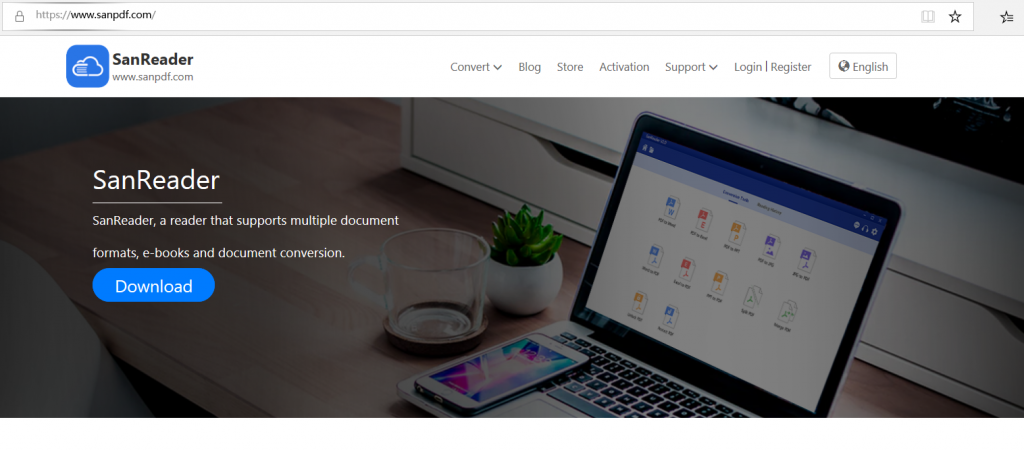
2. Voer de client in.
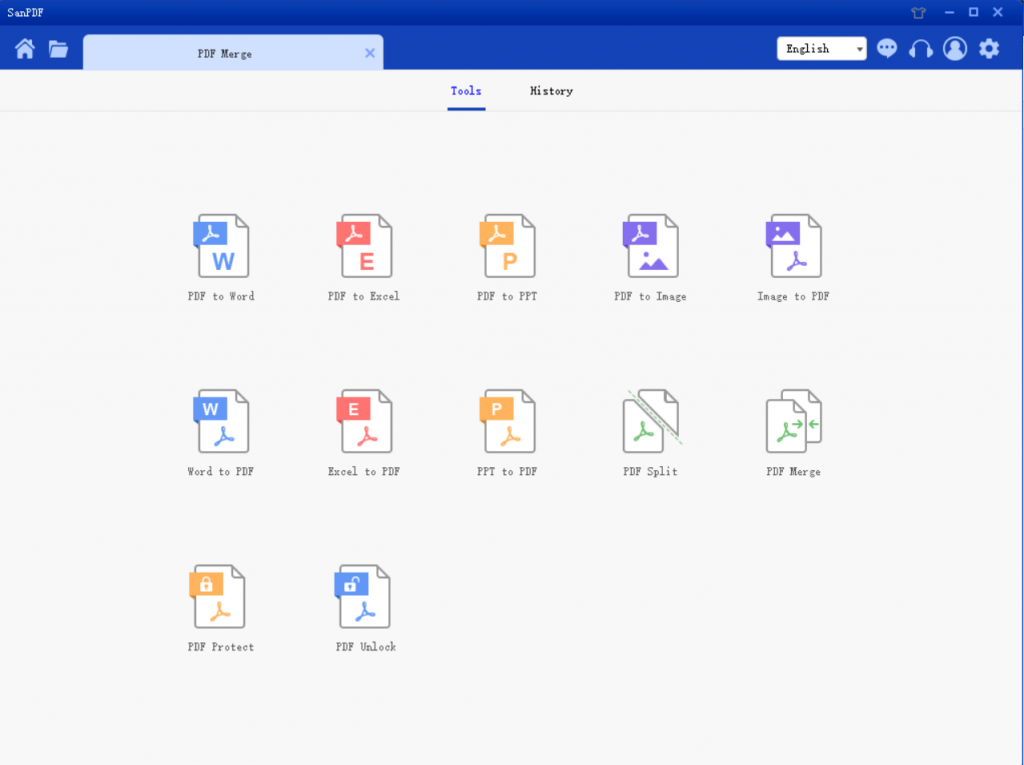
3. Selecteer de conversiefunctie “PDF Merge”, de jump-interface is als volgt.

4. Eerst de “Bewaarlijst” en selecteer de locatie die u wilt opslaan, gevolgd door klikken op “Bestand toevoegen” en selecteer het bestand dat moet worden gesynthetiseerd, en klik ten slotte op “Samenvoegen”.
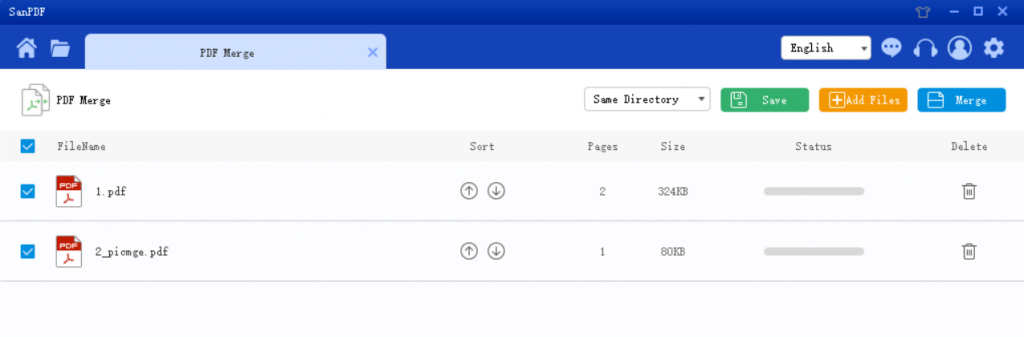
5. Nadat de conversie is gelukt, slaat u op in zijn eigen aangewezen map om de synthese van synthetische PDF-bestanden te vinden. Als u niet wilt deelnemen aan een synthetisch pdf-bestand, klikt u op de knop “Verwijderen” die opnieuw kan worden gesynthetiseerd.
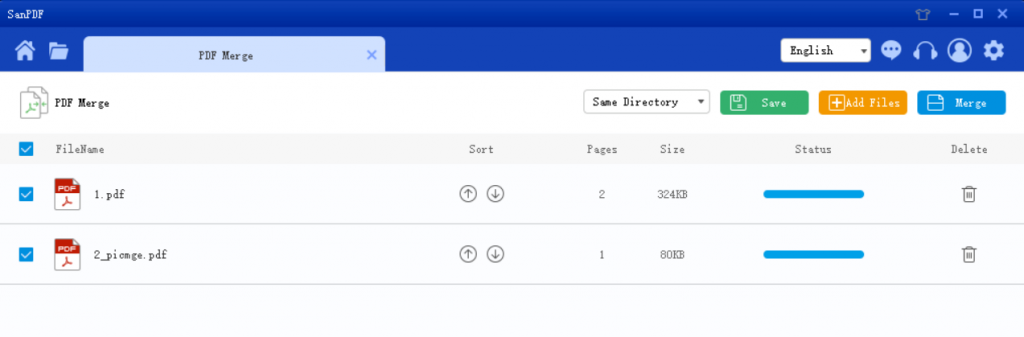
Het samenvoegen van PDF’s kan u helpen bij het organiseren van uw inhoud en het vinden van de inhoud die u meer wilt vinden efficiënt.
Vraag: hoe kan de Sanreader-client deze downloaden en installeren?
A:
1. Begin met het gebruik van onze producten en ga naar desanpdf.comstartpagina, klik op “Downloaden” om de client te downloaden.
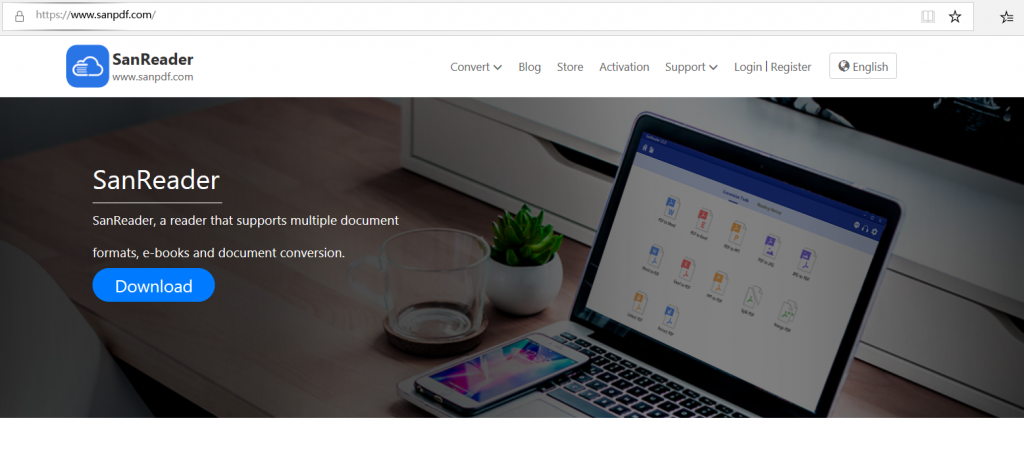
2. Open de installatie-interface, klik op “Bladeren” om het installatiebestand op de opgegeven locatie op te slaan, klik op “Installeren” om de installatie te starten.
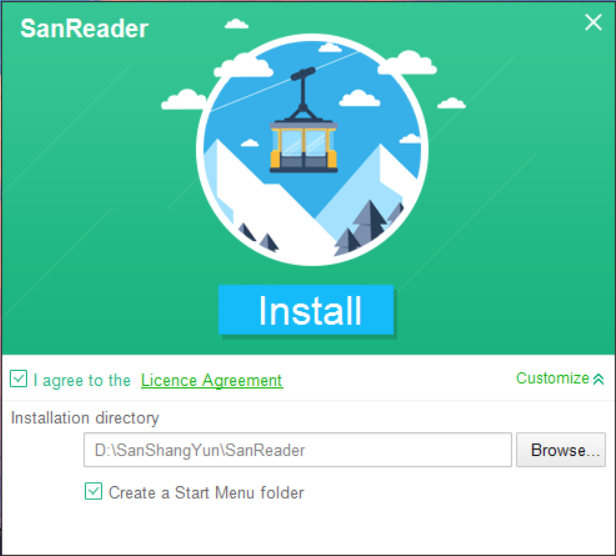
3. De installatie is voltooid.
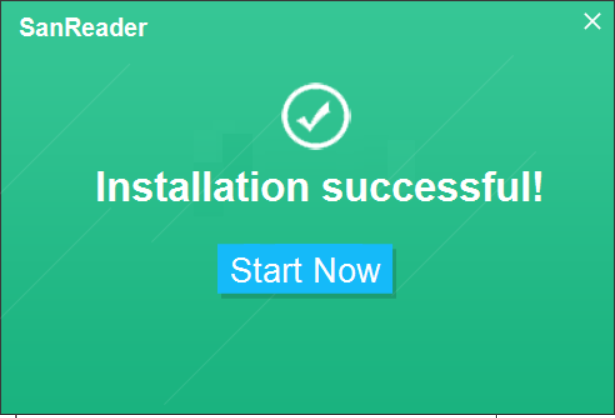
4. Open de client.
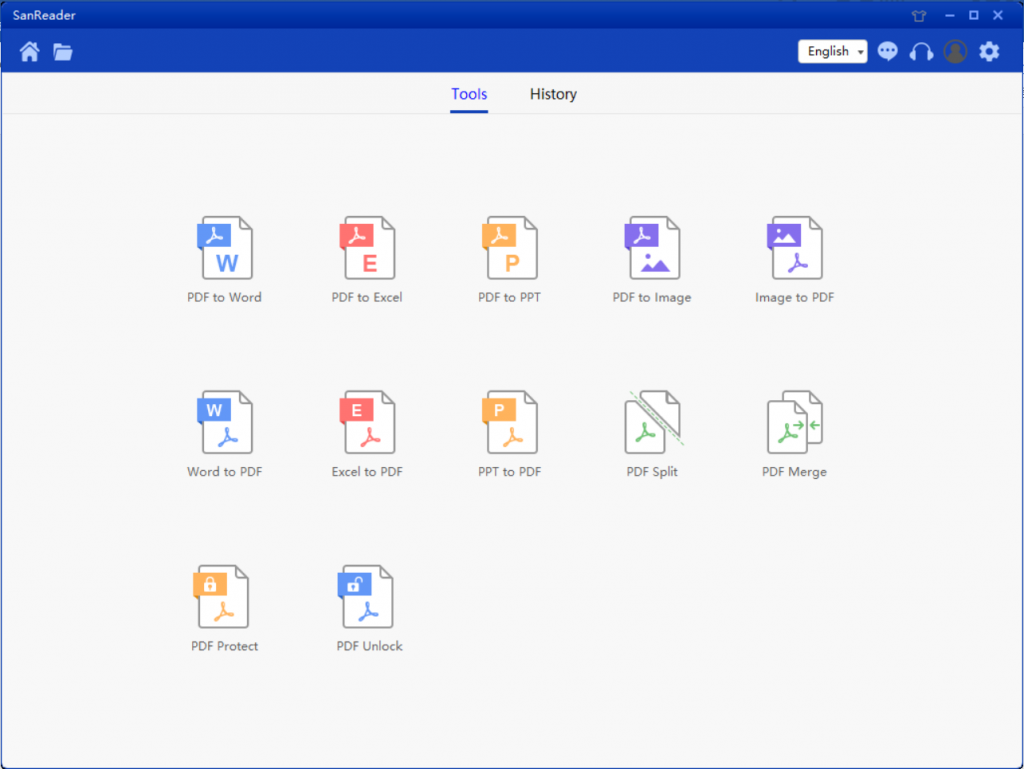
beperkingen:
Niet-geregistreerde gebruikers hebben 10 conversies, die slechts 2 MB-bestanden tegelijk kunnen converteren en de tijdslimiet is beperkt tot twee uur. Als u onbeperkte verwerking en meerdere pdf-to-word wilt, bekijk dan onzeop te slaan, waarmee deze functie en vele andere machtigingen worden ingeschakeld.
Waarom zou u SanPDF gebruiken om PDF-bestanden samenvoegen?
SanPDF Reader is een lezer die dit ondersteunt meerdere documentformaten, e-books en conversies van documentindelingen.
Ondersteun PDF, XPS, DjVu, CHM, Mobi, EPUB e-books, stripboeken en andere documenten en e-bookformaten. Het biedt ook PDF- en Office-conversie, PDF- en JPEG-, PNG-, BMP-conversie van beeldformaten, evenals de functie voor splitsen en samenvoegen van PDF-documenten.
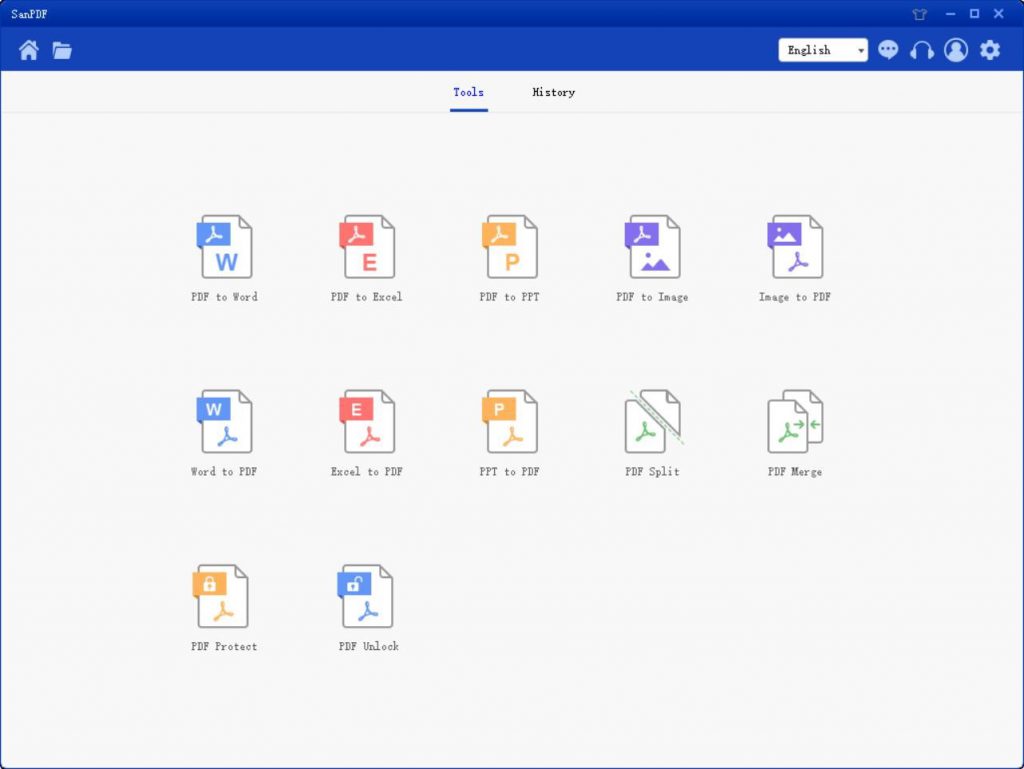
Meerdere lezen Formaten voor wat je maar wilt.
Vanaf nu doe je dat niet nodig om een verscheidenheid van e-book readers te installeren op uw computer, SanPDF kan voldoen aan uw vraag.
Meerdere documenten Uitwisseling om de efficiëntie te verbeteren.
Het kan u helpen uw werkefficiëntie te verbeteren, meer tijd te besparen en kleurrijk te genieten leven.
Desktop en internet, Handig en comfortabel.
Zowel desktop- als webversies zijn beschikbaar voor voldoen aan uw behoeften altijd en overal.
Desktop versie ondersteunt voor Windows XP / Vista / 7/8/10 en ondersteunt webversies Windows / Mac / Linux en andere besturingssystemen.
Platte ontwerpstijl, eenvoudige en verfrissende bedieningsinterface.
Webversie:
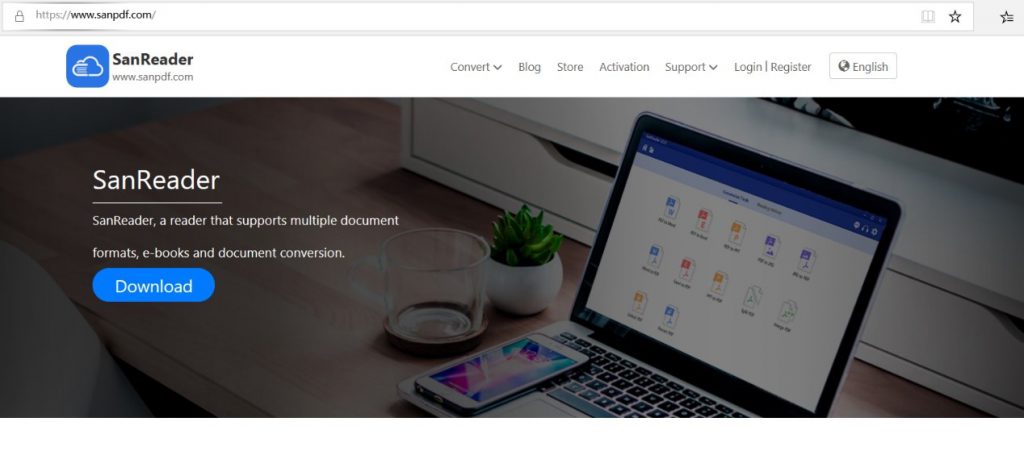
PC-versie:
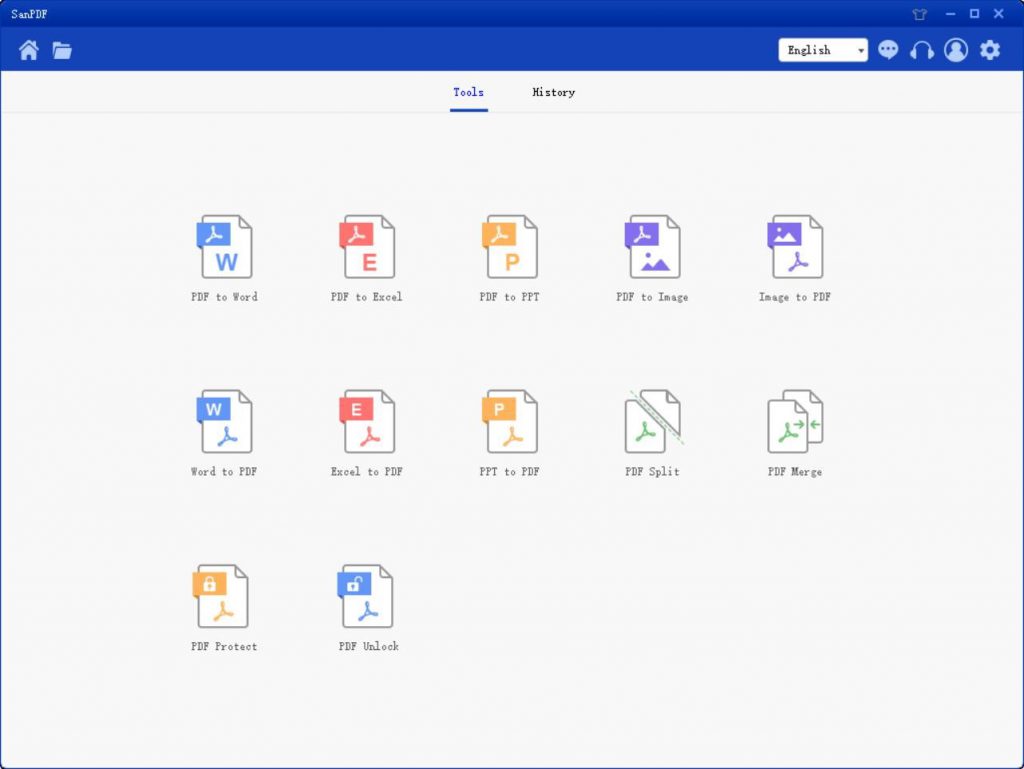
Vergeet ons niet!
Het is gemakkelijk om een PDF-bestand naar een JPG te converteren het dossier. Er zijn 12 soorten PDF-conversietools in Sanpdf. Je kunt ook doen een aantal leuke dingen in PDF-bestanden, zoals PDF naar Word.
In het dagelijkse werk, als u Als u het bestand wilt afdrukken, kiest u eerst het bestand naar PDF formaat, om de indeling van de bestandsindeling te corrigeren en ervoor te zorgen dat het afgedrukte bestand dit doet niet de formaat verwarring hebben. Maar wat als het PDF-bestand wil opnieuw worden geconverteerd naar een Word-bestand?
Word heeft twee bestandsindelingen, doc en docx.
1. DOC is het standaard bewerkte documentformaat vóór Word2003 en DOCX is de standaarddocumentindeling die is bewerkt na Word2007.
2, DOC-documenten kunnen worden geopend met alle Word, en DOCX-documenten kunnen alleen worden geopend met Word 2007.
3, DOCX opent sneller dan de responssnelheid DOC.
4, DOCX kleiner in vergelijking met DOC.
Het PDF-bestandsformaat is formeler dan het Word-documentformaat. Word-documenten zijn niet zo handig als PDF in termen van platformonafhankelijk gebruik. En Word-documenten kunnen worden bewerkt en aangepast, en zijn niet zo goed als PDF op het gebied van beveiliging en betrouwbaarheid. Het is vaak moeilijk om de lay-outinformatie weer te geven die is opgemaakt met andere bewerkingen software, en er zijn bepaalde beperkingen in het gebruik ervan.
Wilt u PDF naar Word, in feite zijn er veel manieren. Vandaag om u te vertellen over een relatief eenvoudige conversiemethode! Gebruik SanPDF professionele convertor om u te helpen gemakkelijk PDF naar Word.
De meest populaire PDF naar Doc-converter
1. Begin met het gebruik van onze producten en ga naar binnensanpdf.com.
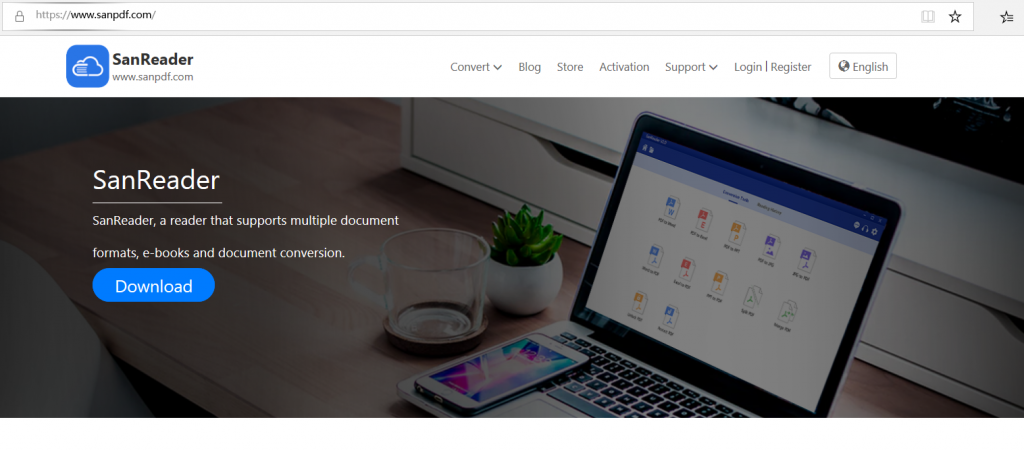
2.Klik op de navigatiebalk van de “conversie” selecteer “PDF transfer Word” om de conversiepagina in te voeren, klik op “Choose File” en selecteer het PDF-bestand dat u wilt converteren.
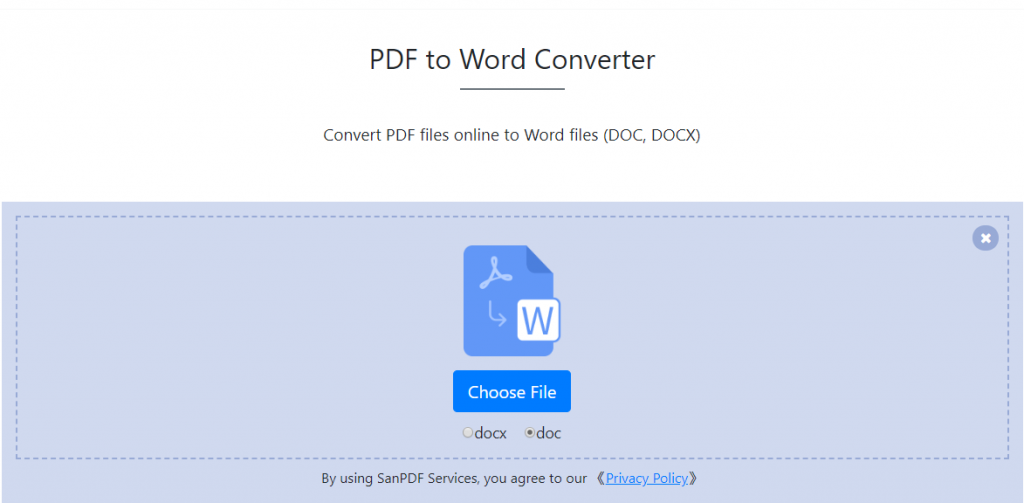
3.Klik op “bestanden uploaden” om de bestandsindelingen te converteren.
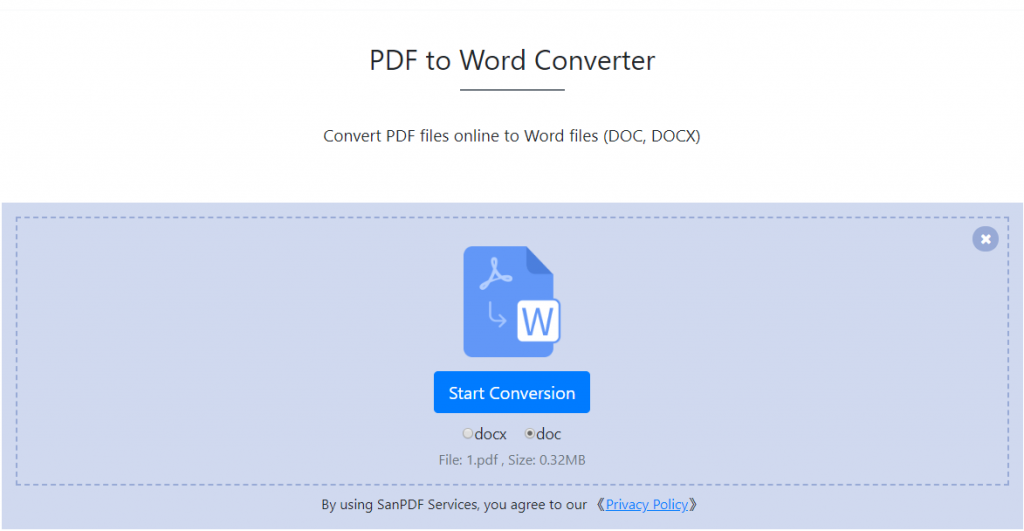
4.Klik op “download bestand”, u kunt de geconverteerde bestanden opslaan.
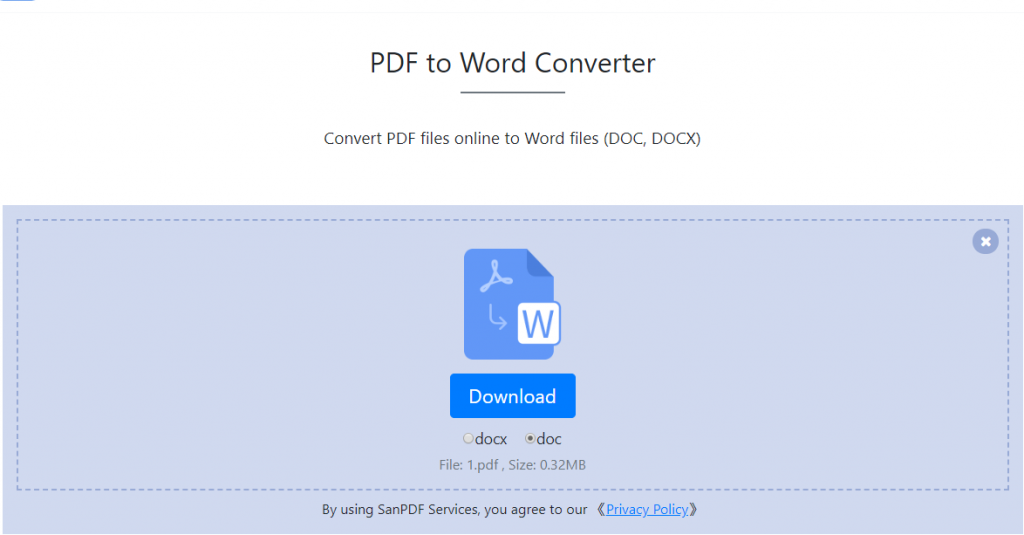
De meest populaire PDF naar Docx Converter
1. Begin met het gebruik van onze producten en ga naar binnensanpdf.com.
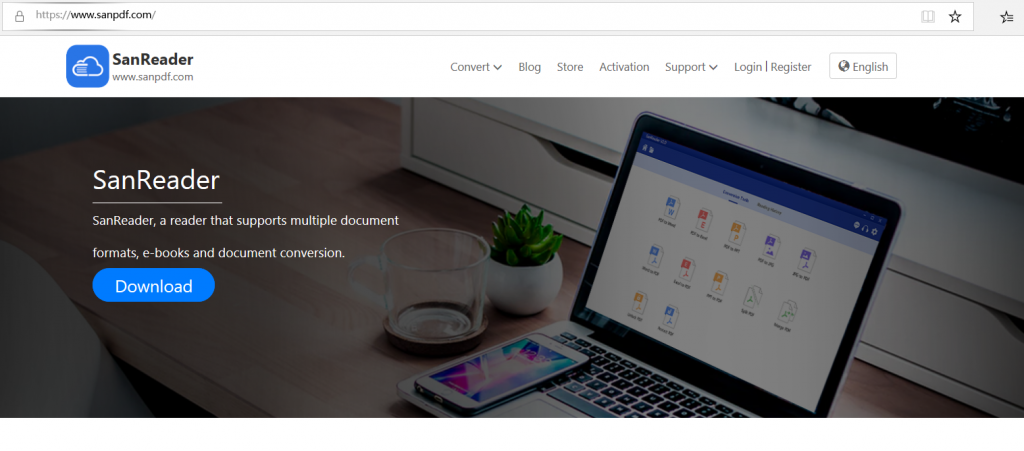
2.Klik op de navigatiebalk van de “conversie” selecteer “PDF transfer Word” om de conversiepagina in te voeren, klik op “Choose File” en selecteer het PDF-bestand dat u wilt converteren.
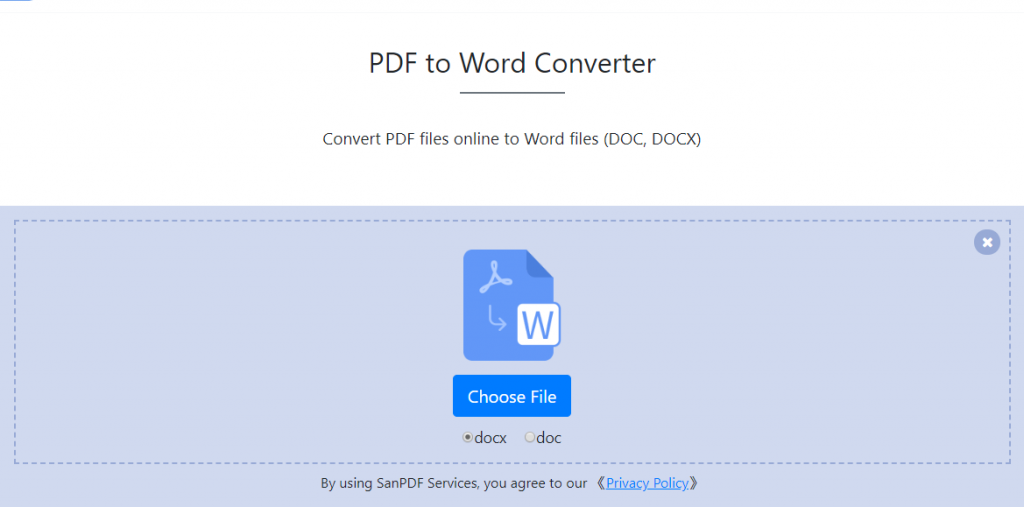
3.Klik op “bestanden uploaden” om de bestandsindelingen te converteren.
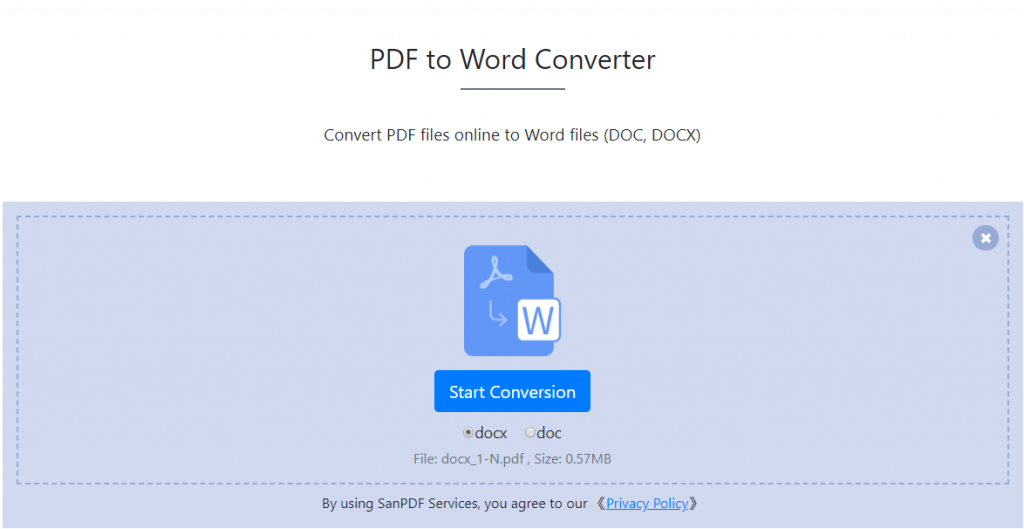
4.Klik op “download bestand”, u kunt de geconverteerde bestanden opslaan.
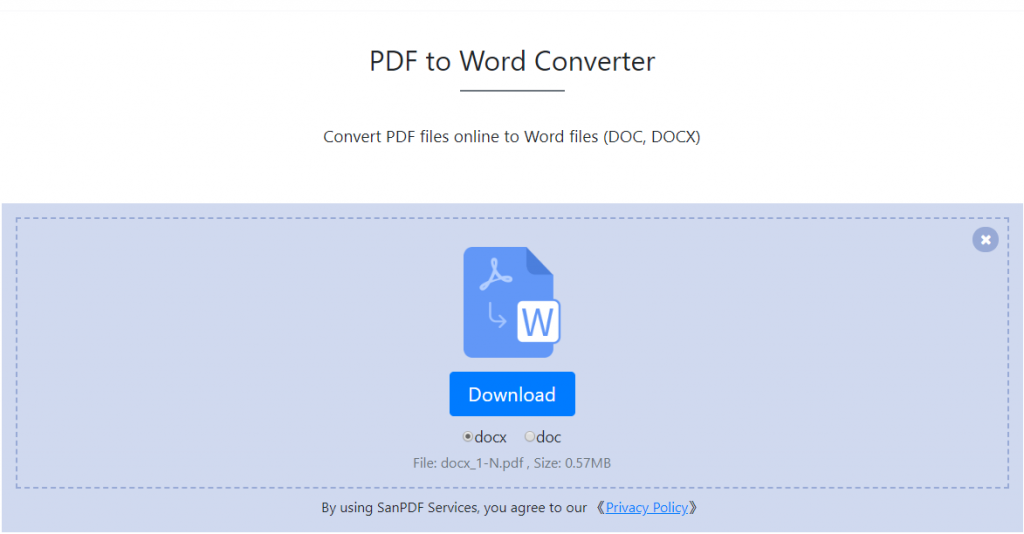
Vraag: Ik kan mijn geconverteerde bestand niet vinden / Waar doet het mijn bestand gaat?
Als u uw SanPDF niet hebt geregistreerd account en gebruik de online converter om uw bestand te converteren, download de geconverteerd bestand onmiddellijk en bewaar het veilig terwijl de conversie is voltooid. Wanneer de conversiepagina is gesloten, kunt u de. Niet downloaden geconverteerd bestand. Als u uw SanPDF-account hebt geregistreerd, kunt u inloggen op uw account binnen 24 uur na de conversie, vind het geconverteerde bestand in de Lijst met conversiegeschiedenis en download deze. Aandacht aub! Om uw bestand te behouden veilig, de servers van SanPDF verwijderen automatisch en permanent het geconverteerde bestand na 24 uur. Zorg er daarom voor dat u het downloadt en bewaart in een kluis plaats onmiddellijk na de conversie.
Veiligheid:
We respecteren het recht op privacy. Na 24 uren van bestandsconversie, worden ze altijd van onze server verwijderd. Voor meer informatie, lees ons privacybeleid.
Met SanPDF kunt u de efficiëntie verbeteren en meer tijd besparen, zodat u een kleurrijk leven heeft.